Ваше видео получилось слишком большим? Так обстоит дело с большинством видео, которые записываются в наши дни. К счастью, вы можете сжать свои видео и уменьшить общий размер файла с помощью различных методов на любой платформе, которую вы используете.
Мы покажем здесь, как Сжать видео В операционных системах Windows, Mac, iPhone и Android.

Как сжать видео в Windows
У вас есть несколько способов сжать видео на ПК с Windows. Вот три из этих способов.
1. Сожмите видео, заархивировав его.
Сжатые файлы ZIP помогают сжимать и собирать файлы. Вы можете создать сжатый файл (например, архив ZIP или 7Zip) своего видео, который, в свою очередь, сжимает видео.
Вот как это сделать:
- Чтобы сжать несколько видеороликов, поместите их все в одну папку на своем компьютере.
- Откройте эту папку, выберите все видео, которые вы хотите сжать, щелкните правой кнопкой мыши любое видео и выберите Отправить -> Сжатая папка.
- Windows создаст новый архив, и он будет сохранен в той же папке, что и ваши видео.
Размер этого архива, содержащего ваши видео, будет намного меньше размера исходных видео.
Хотите сделать это с помощью одного видео? Начните с шага 2 в списке выше с отдельного видео, которое вы хотите сжать.
2. Сожмите видео до меньшего размера с помощью встроенного видеоредактора.
В Windows 10 есть встроенный видеоредактор, который можно использовать для уменьшения размера видео. В этом приложении есть несколько вариантов сжатия видео. Вот как это использовать:
- Найдите видеоредактор с помощью меню «Пуск» и выберите наиболее подходящий вариант.
- Щелкните знак + (знак плюса) на карточке «Новый видеопроект», чтобы создать новый проект.
- Нажмите «Добавить» и добавьте видео, которое хотите сжать.
- Щелкните правой кнопкой мыши свое видео и выберите место в раскадровке.
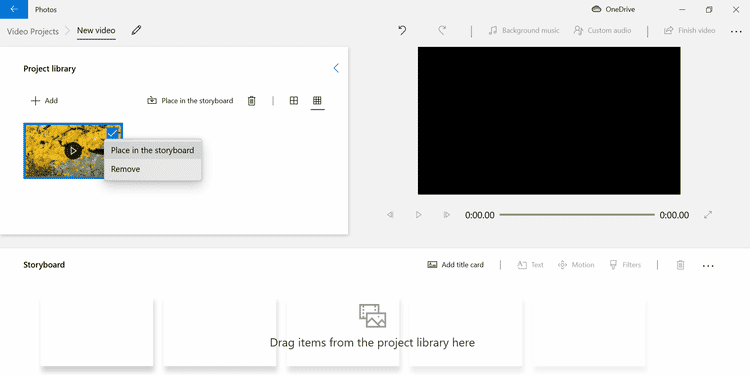
- Щелкните Завершить видео в правом верхнем углу экрана.
- Выберите вариант из раскрывающегося списка «Качество видео», чтобы сжать видео. Чем ниже выбранное разрешение, тем меньше будет выходное видео. Затем нажмите Экспорт.

Обратите внимание, что выбор небольшого размера разрешения может снизить качество вашего видео. Возможно, вам придется поиграть с настройками сжатия видео, чтобы найти лучшее, что касается качества и размера файла.
3. Уменьшите размер видеофайла с помощью VLC Media Player.
VLC Не просто приложение для медиаплеера. Более того. Вы можете использовать это приложение для кодирования ваших видео с помощью различных кодеков, это должно помочь вам уменьшить размер ваших видео.
Вот как использовать VLC в качестве приложения для сжатия:
- Откройте VLC и нажмите Меню СМИ вверху и выберите Конвертировать / Сохранить.
- Нажмите кнопкуإضافة», Добавьте видеофайл и нажмите« Конвертировать / Сохранить »внизу.
- Выпадающее меню «Профиль» позволяет сжать видеофайл. Щелкните это меню, выберите профиль, подходящий для устройства, на котором вы будете воспроизводить это видео, выберите место назначения и нажмите Начало внизу.
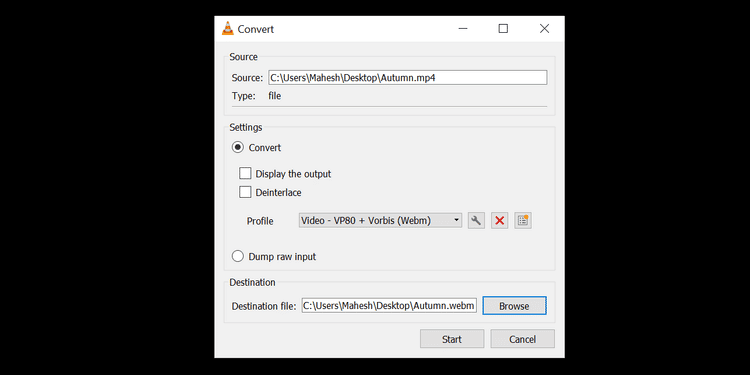
- Если вы хотите изменить разрешение видео или указать какие-либо другие настройки, вы можете сделать это, щелкнув значок гаечного ключа рядом с раскрывающимся меню профиля.
Как уменьшить размер видео на Mac
Есть как встроенные, так и внешние способы уменьшить размер видеофайла на вашем Mac. Если вам нужен более простой вариант, включенный метод отлично подойдет. Для большей гибкости и настройки перейдите к внешнему методу.
Вы можете использовать оба метода следующим образом.
1. Уменьшите размер видео с помощью QuickTime Player.
QuickTime Player - это приложение для медиаплеера, но вы можете использовать его для сохранения видео в более низком разрешении. Это позволяет вам создать копию видео, которая намного меньше исходного видеофайла. Как и в случае с другими формами сжатия, вы можете столкнуться с некоторой потерей качества выходного видеофайла.
Вот как это сделать:
- Откройте свое видео в QuickTime Player.
- Нажмите файл Вверху выберите экспорт как и выберите разрешение для вашего видео.
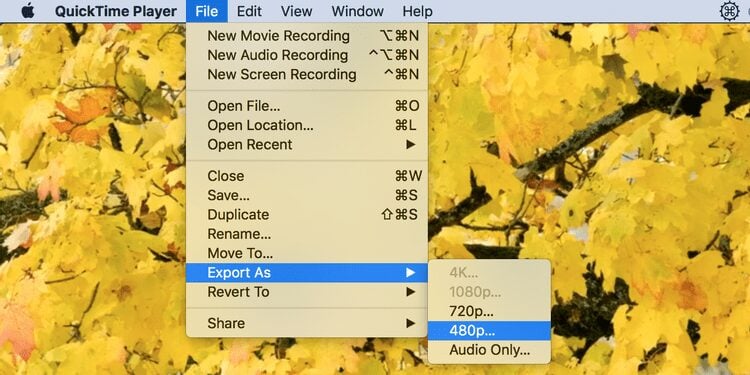
- Выберите папку для сохранения видео и нажмите спасти.
2. Используйте HandBrake для сжатия видео.
QuickTime Player не имеет большого количества опций для настройки задач сжатия файлов. Если вам нужны дополнительные возможности, вам может помочь такое приложение, как HandBrake.
HandBrake Это бесплатное приложение с открытым исходным кодом, которое позволяет конвертировать и кодировать ваши видео с помощью различных кодеков. Он имеет множество настраиваемых параметров, и это позволяет вам производить Сжатый файл Именно так, как вы этого хотите.
Вы можете использовать HandBrake, как показано ниже, для сжатия ваших видео:
- Включите HandBrake и коснитесь Открытый исходный код и загрузите видеофайл, который хотите сжать.
- Нажмите "Меню" Предустановки И выберите один из нескольких параметров, которые вы хотите использовать для сжатия файла. Большинство параметров говорят сами за себя, поэтому у вас не должно возникнуть проблем.
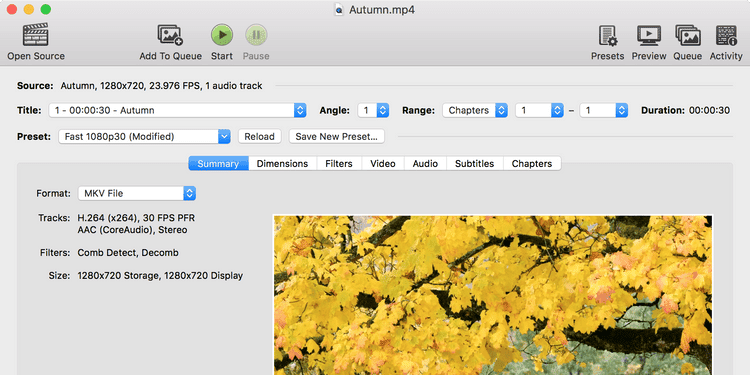
- Вы можете настроить любые другие параметры по своему усмотрению.
- Когда будете готовы, нажмите наНачалочтобы начать сжатие видео.
HandBrake - отличное приложение для macOS, которое также доступно для пользователей Windows.
Как уменьшить размер видеофайла на iPhone
Вам не нужно передавать видео с iPhone на ПК, чтобы сжать их. В официальном магазине приложений для iOS есть приложения, которые позволяют уменьшить размер видео прямо на устройстве iOS.
Подготовить Сжатие видео (Бесплатно, но с рекламой) Одно из тех приложений, которые позволяют уменьшить размер ваших видео. Просто загрузите видео в приложение, выберите подходящие параметры и получите уменьшенную версию видео.
Вот как это сделать:
- Запустите приложение и коснитесь красного значка в центре экрана. Затем разрешите приложению доступ к содержимому вашего телефона.
- Нажмите на одно из видео в галерее, которое вы хотите преобразовать. Затем коснитесь галочки вверху.
- На следующем экране перетащите ползунок, чтобы выбрать степень сжатия для вашего видео. Перетаскивание ползунка влево уменьшит размер видеофайла, но это повлияет на его качество. Поддерживайте баланс, а затем нажмите значок в правом верхнем углу экрана.
- Подождите, пока видео сжимается, затем коснитесь спасти чтобы сохранить его в приложении "Фото".
Вы можете увидеть, как Сжимайте видео, записанные на iPhone.
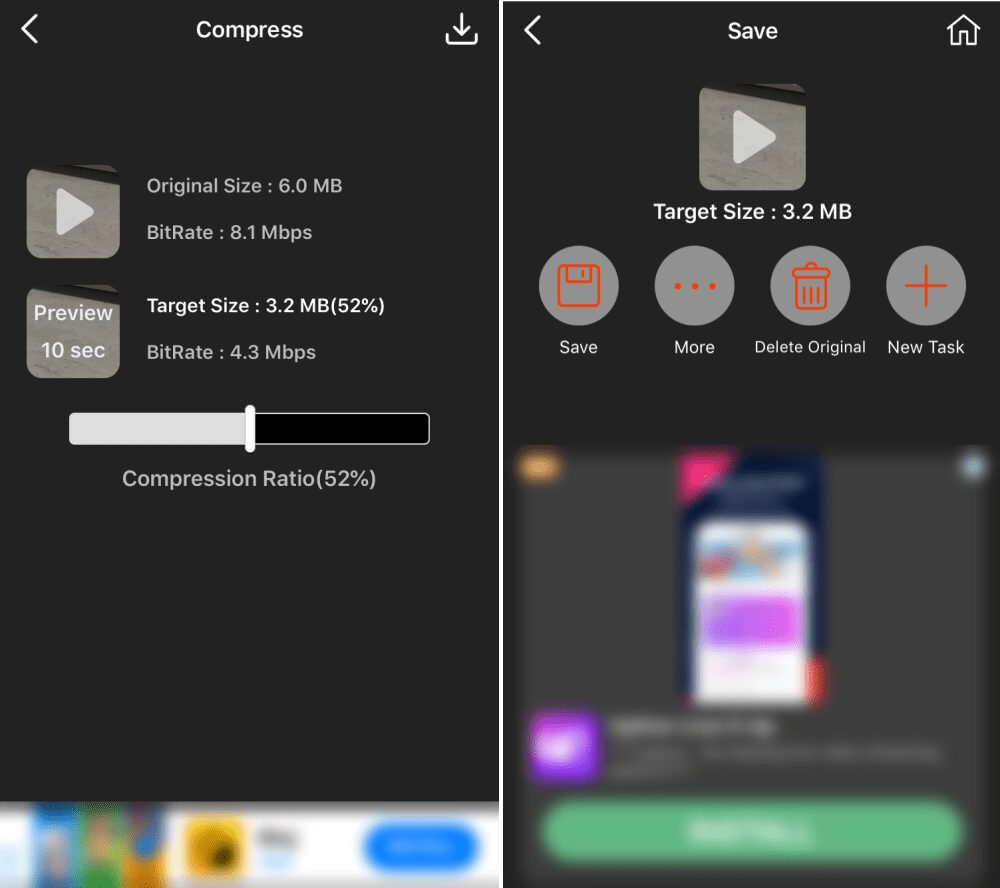
Как сжать видео на Android-устройствах
На устройствах Android также есть множество приложений для сжатия видео. Одно из таких приложений Сжатие видео Это бесплатно, но с покупками внутри приложения.
Используйте это приложение, как показано ниже, для сжатия видео прямо на вашем устройстве Android:
- Откройте приложение и дайте ему доступ к вашим файлам.
- Нажмите на видео, размер которого хотите уменьшить, и выберите Сжатие видео.
- На следующем экране отображаются различные параметры сжатия. Нажмите на нужный вариант, и приложение начнет процесс сжатия.

- Используйте вкладку Custom в верхней части экрана, если вы хотите настроить параметры процесса. Также проверьте Лучшие приложения для сжатия видео без потерь для Android.
Уменьшите размер, но не качество видео
Вам не всегда нужно идти на компромисс с качеством ваших видео, чтобы уменьшить их размер. Существуют инструменты, которые значительно уменьшают размер ваших видео без особого влияния на качество. Это то, что описанные выше методы помогут вам достичь на ваших устройствах.
Ставьте лайки видео, вы можете Сжимайте свои аудиофайлы также. Это помогает уменьшить размер ваших музыкальных файлов без фактического снижения их качества.







